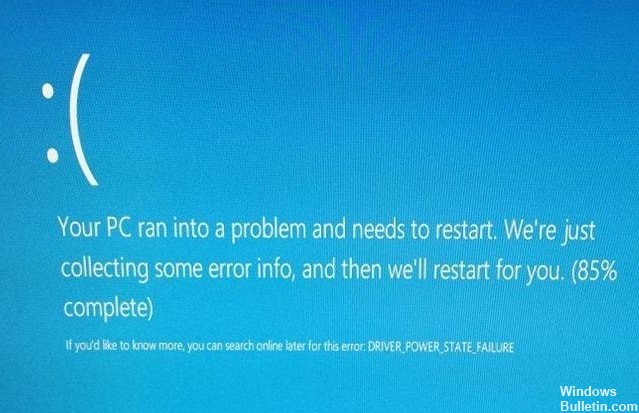Aggiornato 2024 di aprile: smetti di ricevere messaggi di errore e rallenta il tuo sistema con il nostro strumento di ottimizzazione. Scaricalo ora su questo link
- Scarica e installa lo strumento di riparazione qui.
- Lascia che scansioni il tuo computer.
- Lo strumento sarà quindi ripara il tuo computer.
Arresta l'errore 0x0000009f È anche conosciuto come DRIVER_POWER_STATE_FAILURE. Questa schermata blu di errore indica che il conducente è in uno stato di tensione incoerente o non valido.

La causa più comune di questo errore è il software driver obsoleto per l'hardware installato. Un'altra causa è un BIOS obsoleto o una recente modifica dell'hardware.
DRIVER_STATE_POWER_FAILURE è un errore della schermata blu che si verifica quando lo stato della tensione cambia, vale a dire quando si spegne, si riavvia o si mette in stato di ibernazione, sospensione e così via. Durante questo processo, tutto l'hardware installato sul tuo computer viene istruito a cambiare lo stato di alimentazione allo spegnimento, ma se c'è un errore in un particolare driver di dispositivo, il dispositivo non risponde come vuole Windows, e ti troverai di fronte a questo errore STOP .
Nella sezione seguente, imparerai cosa provoca la schermata blu dell'errore di arresto della morte 0x0000009f e come puoi correggerlo.
Applicare l'hotfix di Microsoft
Una patch supportata è disponibile da Microsoft. Tuttavia, questa correzione è destinata esclusivamente a risolvere il problema descritto in questo articolo. Applicare questa patch solo ai sistemi in cui si verifica il problema descritto in questo articolo. Questa patch può ottenere test aggiuntivi. Pertanto, se non si è seriamente interessati da questo problema, si consiglia di attendere il prossimo aggiornamento software che contiene questa patch.
Per utilizzare la patch in questo pacchetto, non è necessario modificare il registro.
Utilizzando il Driver Verifier

Prima di iniziare questo processo, è necessario creare un punto di ripristino del sistema in modo che sia possibile accedervi in caso di problemi.
Questo processo ti aiuterà a determinare il driver esatto che potrebbe causare questo errore di schermata blu. Ricorda che se il verificatore di driver rileva un problema, il tuo computer potrebbe attivare nuovamente un BSOD. Ecco perché abbiamo impostato un punto di ripristino del sistema in modo da poter riparare facilmente il sistema e ripristinare il computer allo stato precedente.
Utilizzando Windows SFC Scan

"Sfc / scannow" è un comando unico che useremo per riparare il nostro computer Windows e il suo comando "CMD Command Prompt", quindi devi solo aprire prima cmd del tuo computer.
Aggiornamento di aprile 2024:
Ora puoi prevenire i problemi del PC utilizzando questo strumento, ad esempio proteggendoti dalla perdita di file e dal malware. Inoltre è un ottimo modo per ottimizzare il computer per le massime prestazioni. Il programma corregge facilmente gli errori comuni che potrebbero verificarsi sui sistemi Windows, senza bisogno di ore di risoluzione dei problemi quando hai la soluzione perfetta a portata di mano:
- Passo 1: Scarica PC Repair & Optimizer Tool (Windows 10, 8, 7, XP, Vista - Certificato Microsoft Gold).
- Passaggio 2: fare clic su "Avvio scansione"Per trovare problemi di registro di Windows che potrebbero causare problemi al PC.
- Passaggio 3: fare clic su "Ripara tutto"Per risolvere tutti i problemi.
Questo controllerà tutti i file importanti di cui Windows ha bisogno per controllarsi, inclusi alcuni importanti file DLL, file di driver e così via.
Aprire CMD come amministratore.
Immettere il comando "Sfc / Scannow" e premere Invio.
Riavvia il tuo computer e testalo, se lo schermo blu è scomparso, va bene se non passi alla seguente soluzione.
Ripristina aggiornamenti driver
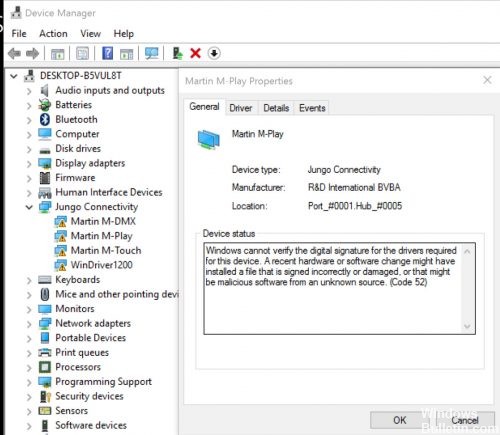
Se l'errore si verifica dopo aver installato nuovi driver, puoi provare a ripristinare i driver alla versione precedente.
Vai a Gestione dispositivi ed espandi la categoria per trovare il dispositivo con driver problematici.
Fare clic con il tasto destro del mouse sul nome del dispositivo e fare clic su Proprietà.
Nella scheda Driver, fare clic sul pulsante Ripristina driver e seguire le istruzioni visualizzate per reimpostare il driver. Quindi riavviare il PC affinché la modifica abbia effetto.
Avvia Windows in uno stato di avvio parziale.

Il metodo successivo per risolvere il problema DRIVER_POWER_STATE_FAILURE è avviare Windows in uno stato di avvio pulito per determinare quale programma andrà in crash il sistema. Per avviare Windows nello stato "Avvio pulito":
Premi Windows image_thumb8_thumb + R per aprire la casella di comando.
Nella casella di ricerca, digitare: msconfig e fare clic su OK per avviare l'utilità di configurazione del sistema.
Nella scheda Servizi selezionare la casella di controllo Nascondi tutti i servizi Microsoft, quindi fare clic sul pulsante Disabilita tutto per impedire l'avvio di tutti i servizi non Microsoft all'avvio di Windows.
https://docs.microsoft.com/en-us/windows-hardware/drivers/debugger/bug-check-0x9f–driver-power-state-failure
Suggerimento esperto: Questo strumento di riparazione esegue la scansione dei repository e sostituisce i file corrotti o mancanti se nessuno di questi metodi ha funzionato. Funziona bene nella maggior parte dei casi in cui il problema è dovuto alla corruzione del sistema. Questo strumento ottimizzerà anche il tuo sistema per massimizzare le prestazioni. Può essere scaricato da Cliccando qui

CCNA, Web Developer, PC Risoluzione dei problemi
Sono un appassionato di computer e un professionista IT praticante. Ho alle spalle anni di esperienza nella programmazione di computer, risoluzione dei problemi hardware e riparazione. Sono specializzato in sviluppo Web e progettazione di database. Ho anche una certificazione CCNA per la progettazione della rete e la risoluzione dei problemi.